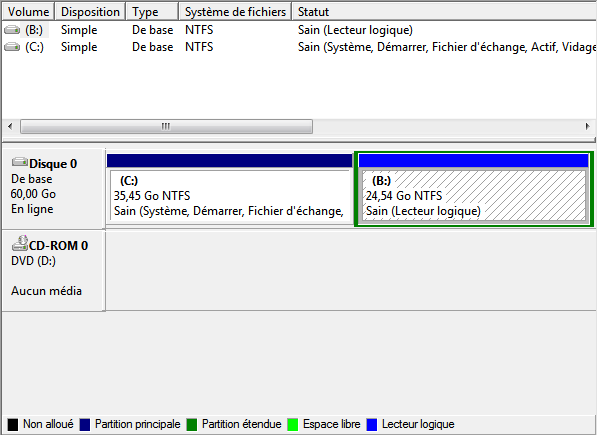Cas pratique couvert par cette fiche : Augmentation de la taille de la partition système en diminuant l’espace disque d’une autre partition.
Ce cas peut se présenter lorsque votre disque a été partitionné et que votre partition système est trop petite.
Pré-requis :
- Avoir sauvegardé la totalité des données sur un support externe (disque dur externe, disque réseau, NAS, clé USB, DVD-Rom, etc.)
- Avoir de l’espace libre sur la partition qui va être diminuée.
- La partition qui va être diminuée doit être placée à coté de la partition système.
Interface du logiciel :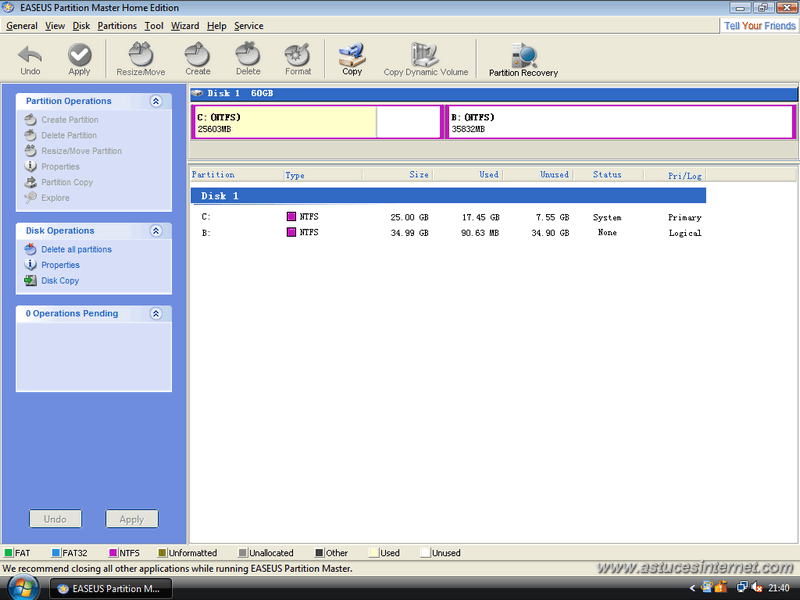
Étape 1 : Sélectionnez la partition que vous souhaitez diminuer en cliquant sur cette dernière.
Remarque : La partition doit être placée à coté de la partition système. En effet, nous allons transformer de l’espace libre en espace non alloué puis transférer cet espace dans la partition système.
Placez le curseur de votre souris sur le côté gauche de la partition à diminuer. Le curseur de la souris prendra une forme symbolisant le redimensionnement. Faites un clic gauche à la souris, et maintenez-le. Déplacez le curseur vers la droite pour diminuer la taille de la partition.
Aperçu :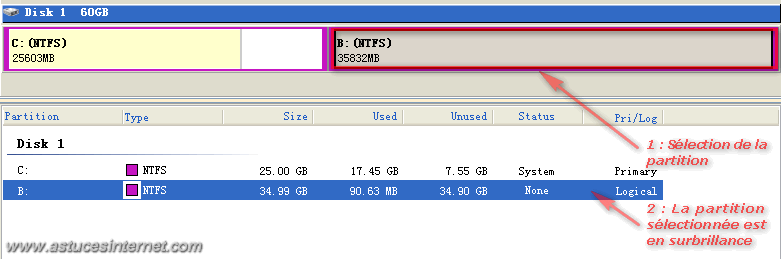
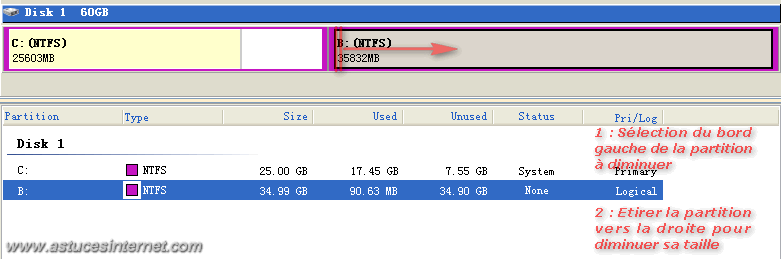
Étape 2 : La taille de la partition va être diminuée. Votre disque dur disposera d’espace disque non alloué. Cet espace non alloué doit se trouver entre les deux partitions.
Remarque : Aucune modification n’a encore été effectuée sur vos partitions. Vous pouvez encore modifier la taille si vous le souhaitez.
Aperçu :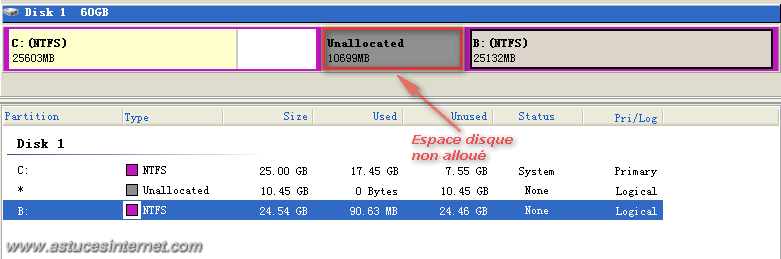
Étape 3 :
Sélectionnez la partition système en cliquant sur cette dernière.
Placez le curseur de votre souris sur le côté droit de la partition système. Le curseur de la souris prendra une forme symbolisant le redimensionnement. Faites un clic gauche à la souris, et maintenez-le. Déplacez le curseur vers la droite pour augmenter la taille de la partition système.
Aperçu :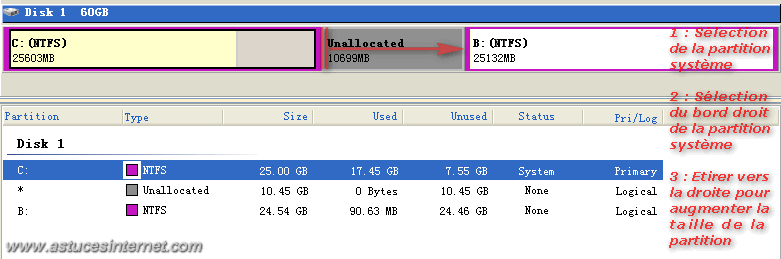
Aperçu du résultat :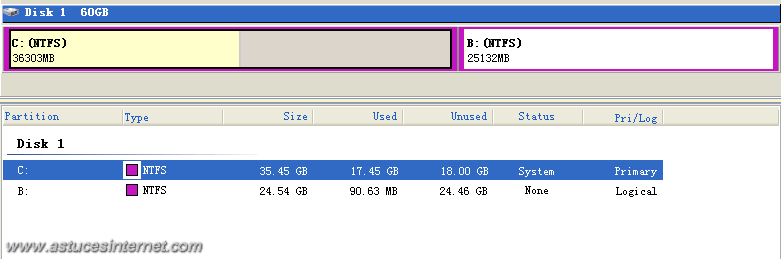
Étape 4 :
Pour valider vos modifications, vous devez cliquer sur Apply.
Aperçu :
EASEUS Partition Master va vous demander une confirmation avant de lancer les modifications. Cliquez sur Yes (Oui) pour valider.
Aperçu :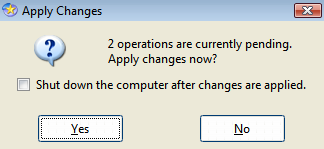
Étape 5 : EASEUS Partition Master va procéder aux modifications.
Aperçu :
Les modifications ont été effectuées. Cliquez sur OK.
Aperçu :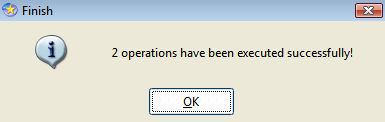
La taille de la partition système a été augmentée. Elle fait désormais 10 Go de plus.
Aperçu du résultat :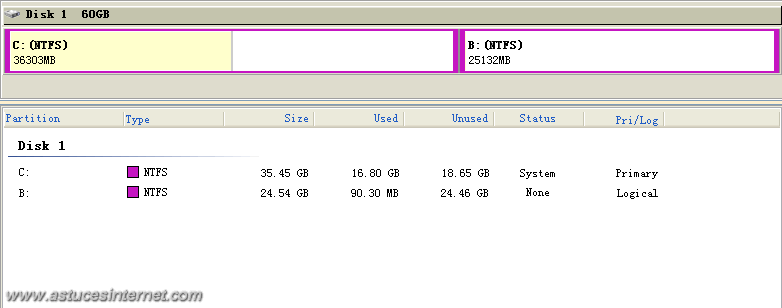
Aperçu des tailles de partitions dans le gestionnaire des disques de Windows :